Hvordan lage Windows 10-ikoner som Windows 8-ikoner
Siste oppdatering: 11. oktober 2018
For å fikse forskjellige PC-problemer, anbefaler vi DriverFix: Denne programvaren holder driverne dine i gang, og dermed beskyttes du mot vanlige datamaskinfeil og maskinvarefeil. Sjekk alle driverne dine nå i 3 enkle trinn:
- Last ned DriverFix (bekreftet nedlastningsfil).
- Klikk Start Scan for å finne alle problematiske drivere.
- Klikk på Oppdater drivere for å få nye versjoner og unngå systemfeil.
- DriverFix har blitt lastet ned av 502 095 lesere denne måneden.
En av de mest diskuterte funksjonene i Windows 10 er ikonene. Men folk snakker ikke sikkert om dem på en positiv måte, og de krever stadig en endring fra Microsoft. Hvis du vil bruke forskjellige ikoner, men ikke kan vente på at Microsoft offisielt introduserer dem, med et par triks, kan du få tilbake dine gamle Windows 8-ikoner.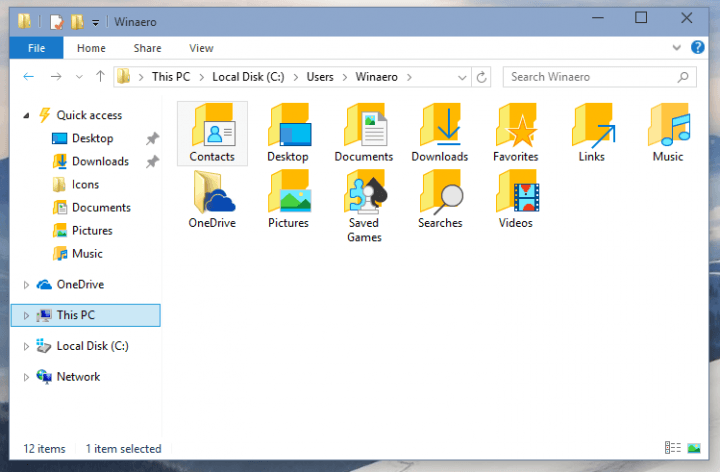
Hvordan bringe Windows 8-ikoner tilbake til Windows 10
For å endre ikonene dine til Windows 8-stil, må du først laste ned Windows 8 ikonpakker, levert av WinAero. Pakk ut .rar-mappen til stedet der du vil lagre Windows 8-ikonene. Når du har lastet ned ikonene, kan vi komme i gang.
Trinn 1: Erstatt Windows 10 Desktop-ikoner med Windows 8 Desktop-ikoner
- Høyreklikk hvor som helst på skrivebordet og klikk på Tilpass fra hurtigmenyen
- Når vinduet Personalisering åpnes, klikker du på Endre skrivebordsikoner fra venstre rute
- I Innstillinger for skrivebordsikon endrer du alle ikonene du vil ha til dem du tidligere lastet ned
Trinn 2: Erstatt Windows 10 mappeikoner med Windows 8 mappeikoner
Du kan få de gamle mappeikonene ved å utføre et par oppgaver i Registerredigering. Her er hva du bør gjøre:
- Gå til Søk, skriv regedit, og åpne Registerredigering
- Gå til følgende registernøkkel:
- HKEY_LOCAL_MACHINESOFTWAREMicrosoftWindowsCurrentVersionExplorer
- Opprett en ny undernøkkel og gi den navnet Shell-ikoner (men det er en mulighet for at du allerede har denne nøkkelen i registret)
- Opprett nye strengverdier med navn 3 og 4. Sett verdidataene til begge verdiene til følgende verdi:
- C: IconsFolder.ico
- Opprett nå mappen c: Icons og flytt Folder.ico-filen du hentet fra ZIP-arkivet dit
- Start datamaskinen på nytt.
Trinn 3: Erstatt Windows 10-ikoner for brukerprofil med Windows 8-ikoner
Slik kan du endre ikoner for mapper i brukerprofilen din:
- Åpne mappen “Kontakter” (som sannsynligvis er på denne adressen: C: Brukere Ditt brukernavn Kontakter)
- I adressefeltet i File Explorer legger du til desktop.ini på slutten av den nåværende mappestien og trykker Enter (for eksempel C: Brukere Ditt brukernavnContactsdesktop.ini)
- Notisblokk-dokumentet åpnes. Finn linjen som begynner med “IconResource” og legg til et semikolon før IconResource-ordet
- Legg til en ny linje på slutten av filen (for eksempel IconResource = C: UsersWinaeroDesktopIcon4sContacts.ico)
- Lagre filen og lukk Notisblokk
- Lukk brukerprofilen din, og åpne den igjen for å se endringene
Trinn 4: Løs problemet med store ikoner
Du kan ha et problem med store ikoner i File Explorer. Gjør følgende for å løse dette problemet:
- Trykk på Win + R på tastaturet
- Skriv inn følgende i Kjør-boksen og trykk Enter:
- Systemegenskaper Avansert
- Klikk på Innstillinger i ytelsesgruppen
- Fjern avkrysningen Vis miniatyrbilder i stedet for ikoner
- Trykk på Bruk
Det ville være alt, du har nå de gamle ikonene dine fra Windows 8 i Windows 10, og du trenger ikke å se på ‘stygge’ Windows 10-ikoner hele tiden.
Apropos ikoner, gjorde du nå at du kan tilpasse PC-ikonene dine i henhold til dine egne preferanser? Det er mange verktøy som lar deg designe dine egne ikoner. Hvis du er interessert, kan du lese mer om disse verktøyene i denne guiden.
Hvis du opplever problemer med Windows-ikonene, er det tre guider du kan bruke til å fikse dem på kort tid:
- Fix: Desktop-ikoner vises ikke i Windows 10
- Korriger: Windows 10-appikonene vises ikke riktig
- Full løsning: Windows 10-ikoner er for store
Redaktørens merknad: Dette innlegget ble opprinnelig publisert i juni 2015 og har blitt oppdatert for friskhet og nøyaktighet.
